Cuando desarrollamos con el Android Studio, generalmente nos acostumbramos a utilizar el Emulador.
Pero cuando necesitamos hacer alguna prueba sobre un dispositivo real, como un Moto G ¿Cuales son los pasos para conectar el Moto G al Android Studio?
En nuestro caso, realizaremos la instalación sobre un OSX versión 10.11.5, pero la página tiene hasta la versión 10.10 la cual instalaremos
Hay un video en YouTuve que explica muy claramente este paso:
Pero cuando necesitamos hacer alguna prueba sobre un dispositivo real, como un Moto G ¿Cuales son los pasos para conectar el Moto G al Android Studio?
Comencemos
Paso 01: Instalar Drivers de Motorola para OSX
El primer paso que deberíamos hacer es descargar el software controlador del dispositivo, de la página oficial de Motorola:En nuestro caso, realizaremos la instalación sobre un OSX versión 10.11.5, pero la página tiene hasta la versión 10.10 la cual instalaremos
Paso 02: Habiltiar Modo Desarrollador en Moto G
El segundo paso es habilitar el Modo de Desarrollador en el motorola.Hay un video en YouTuve que explica muy claramente este paso:
Igualmente, compartimos las pantallas para habilitar el modo de Desarrollador
Luego, para permitir que desde el Android Studio aparezca el dispositivo, tiene que estar habilitada la depuración USB y la instalación desde fuentes desconocidas:
Obviamente, la recomendación es revertir la opción de "fuentes desconocidas" si no es un dispositivo de uso exclusivo de testing.
Luego desde el Android Studio, podemos ejecutar la aplicación en el dispositivo Moto G:
Y desde el dispositivo, pide una confirmación mas sobre permitir la instalación desde la computadora donde está ejecutando el Android Studio, que luego de aceptar vemos la pantalla de la aplicación VRViewApp que estamos utilizando como ejemplo en este post:
De esta manera, logramos ver como se realiza la conección entre un Moto G al Android Studio sobre OSX para probar el desarrollo de aplicaciones con Android






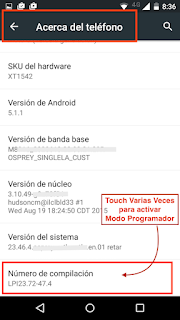












0 comentarios:
Publicar un comentario